U bent hier:
Internetbankieren bij ING
Artikel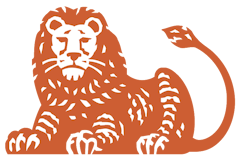
Met Mijn ING kunnen klanten van de ING Bank internetbankieren. Doe online betalingen, bekijk afschrijvingen en controleer de verzendlijst.
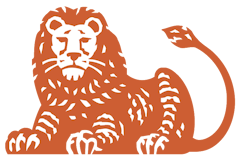
ING internetbankieren
Klanten van de ING Bank kunnen inloggen via de site Mijn ING of via de app ING Bankieren om online hun geldzaken te regelen. In dit artikel bespreken we hoe het online bankieren via de website werkt.
Beginnen met Mijn ING
Als u wilt beginnen met internetbankieren hebt u een bankrekening en een bankpas nodig. Die kunt u aanvragen via de website van ING.
Mijn ING beveelt aan om de nieuwste versie van het besturingssysteem en de browser te gebruiken. Zo voorkomt u dat bepaalde functies niet (goed) werken en kunt u veilig internetbankieren.
ING inloggen
Volg deze stappen om in te loggen bij Mijn ING:
- Ga naar Mijn.ing.nl.
- Log in met een gebruikersnaam en wachtwoord.
- Voer in het veld 'Gebruikersnaam' uw gebruikersnaam in. Deze hebt u per post ontvangen van ING. Na de eerste keer inloggen kunt u uw gebruikersnaam aanpassen.
- Voer uw wachtwoord in. Het wachtwoord kunt u nog aanpassen.
- U kunt uw gebruikersnaam laten bewaren op de computer. Zet daarvoor een vinkje bij Onthoud mijn gebruikersnaam. Uw wachtwoord wordt vanwege de veiligheid niet opgeslagen.
- Klik op Inloggen.
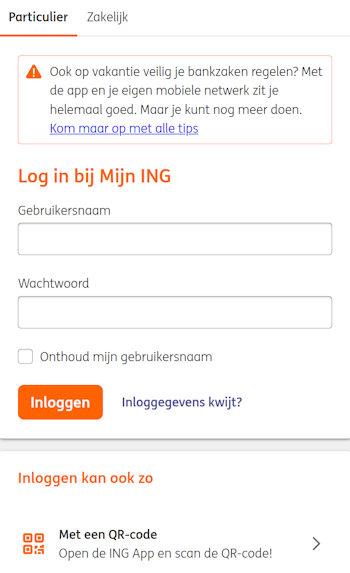
Bankiert u ook via de app voor mobiele apparaten? Dan verschijnt nu een scherm met de melding 'Bevestig met je app' en 'Open de Mobiel Bankieren App'.
- Tik op de app ING en log in zoals u gewend bent.
- Klik op Ik bevestig.
- Klik op Uitloggen om de app te sluiten of op Blijf in de app als u tegelijk mobiel wilt bankieren.
Inloggen met ING app
Als u de ING app gebruikt, kunt u deze ook gebruiken om in te loggen bij Mijn ING. Zo hoeft u geen gebruikersnaam en wachtwoord in te vullen.
- Ga naar Mijn.ing.nl.
- Klik op de pc onder 'Inloggen kan ook zo' op Met een QR-code.
- Pak uw telefoon of tablet erbij en tik op de app ING. Log in zoals u gewend bent.
- Tik bovenin de app op Scanner.
- Richt de camera op de QR-code op uw pc om te scannen.
- Tik op Ik bevestig.
Op de computer opent het overzichtsscherm van uw bankrekening.
Het overzichtsscherm
Na het inloggen komt u op het hoofdscherm van Mijn ING. Midden in beeld staan uw ING-rekeningen. Bovenaan de betaalrekening(en) en daaronder de eventuele spaarrekening(en) en uw ING punten. U ziet de namen, het rekeningnummer en saldo. Links staan enkele opties.
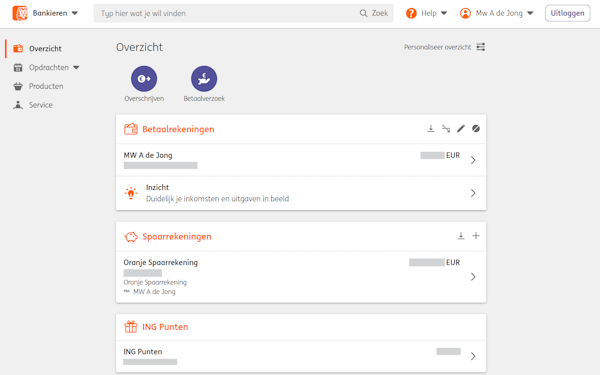
Uitgebreide mutaties bekijken
Klik op een rekening om de af- en bijschrijvingen te zien. Boven de af- en bijschrijvingen staat een zoekbalk. Zoek hiermee naar speciale af- en bijschrijvingen. De functie 'Kijk vooruit' geeft een beeld van verwachte afschrijvingen en betalingen. Het systeem baseert zich op terugkerende kosten en inkomsten. Het geeft dus een indruk van wat eraan komt, maar het is niet vreselijk betrouwbaar.

Klik op de zoekbalk bovenin en typ een zoekopdracht. Klik op Zoek of druk op de Enter-toets en er verschijnen treffers tot een paar maanden terug. Wilt u verder terugzoeken of uitgebreider zoeken, klik dan op Alles op deze rekening. Er komt een optie in beeld om nauwkeuriger te zoeken.
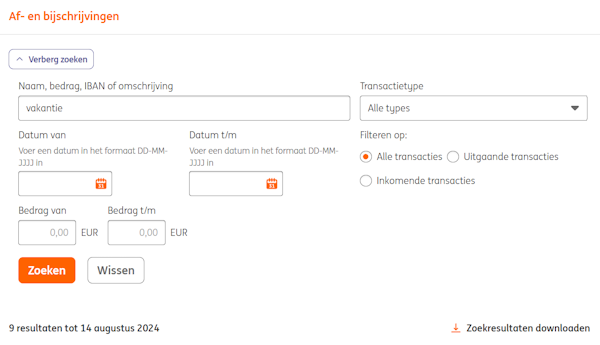
Geld overschrijven
Geld overschrijven naar een andere rekening werkt eenvoudig.
- Klik bovenaan op Overschrijven
 .
. - Een nieuw venster opent. Voer hier het bedrag, de naam en het rekeningnummer van de ontvanger in. Of tik op het pictogram van een adresboek
 en tik op een opgeslagen adres. Typ eventueel een omschrijving of betalingskenmerk. Geef aan op welke datum het bedrag moet worden overgemaakt. Moet de betaling bijvoorbeeld elke week of maand gebeuren? Klik dan op Periodiek en kies de gewenste frequentie.
en tik op een opgeslagen adres. Typ eventueel een omschrijving of betalingskenmerk. Geef aan op welke datum het bedrag moet worden overgemaakt. Moet de betaling bijvoorbeeld elke week of maand gebeuren? Klik dan op Periodiek en kies de gewenste frequentie. - Nog een andere opdracht aanmaken? Klik op Opslaan, nieuwe opdracht en vul het formulier weer in.
- Klaar? Klik op Verstuur.
- Er komt een melding dat de betaling gereed staat in de app. Volg onderstaande stappen in de app. Gebruikt u de app niet? Dan kunt u een ING Scanner aanvragen.
- Tik op de app ING op de telefoon en log in zoals u gewend bent.
- Tik op Bevestig en voer in vijf-cijferige code in.
- Tik in de app op Uitloggen.
Verzendlijst bekijken
Hebt u meerdere opdrachten ingepland? Dan krijgt u een overzicht te zien, de zogeheten 'Verzendlijst'. Vink alle opdrachten aan als dat nog niet het geval was en klik op Verstuur.
Wilt u de Verzendlijst op een ander moment inzien? Klik dan links in het menu op Opdrachten > Verzendlijst. U ziet een overzicht van de betaalopdrachten. Klik op een opdracht om meer informatie te zien. Klik op het pictogram van een prullenbak om een overschrijving in te trekken. Ziet u niks staat bij 'Verzendlijst'? Lees dan onderstaande alinea. U kunt via de knop 'Opdrachten' ook andere opdrachten bekijken, namelijk betalingen, incasso's en betaalverzoeken.
Terugkerende betalingen bekijken
Wilt u zien welke terugkerende opdrachten u hebt ingevoerd? Doe dan het volgende:
- Klik links in het menu op Opdrachten > Betalingen.
- Klik op het tabblad Gepland (X). Hierbij staat 'X' voor het aantal geplande opdrachten. Hier staat welke opdrachten bijvoorbeeld wekelijks of maandelijks terugkeren. Klik op een opdracht en op Wijzigen om hem aan te passen.
- Klik op het icoon van een prullenbak naast de opdracht > Bevestigen om 'm helemaal in te trekken.
Uitloggen bij Mijn ING
Klaar met internetbankieren? Klik dan rechtsboven op de knop Uitloggen.
Wat vind je van dit artikel?
Geef sterren om te laten zien wat je van het artikel vindt. 1 ster is slecht, 5 sterren is heel goed.
Meer over dit onderwerp
Veilig internetbankieren: richtlijnen van de banken
Welke veiligheidsregels verlangt de bank en wat doet u zelf om veilig te kunnen internetbankieren?
Herken bankhelpdeskfraude en voorkom oplichting
Trap niet in neptelefoontjes van de bank. Het lijkt alsof de bank belt met hun echte telefoonnummer. Toch zijn hier criminelen aan het werk.
Bekijk meer artikelen met de categorie:
Meld je aan voor de nieuwsbrief van SeniorWeb
Elke week duidelijke uitleg en leuke tips over de digitale wereld. Gratis en zomaar in de mailbox.